April 20
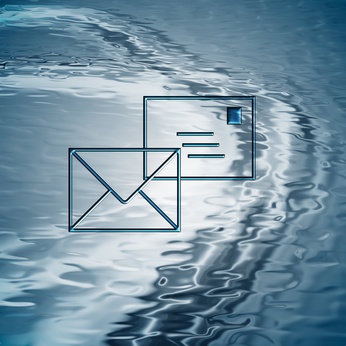
Il programma di posta elettronica gratuito popolare Mozilla Thunderbird consente di personalizzare il modo in cui appaiono le email che scrivete. Come riferimento per la carta e penna tradizionale forma di scrivere lettere, lo sfondo personalizzato è chiamato cancelleria. Se volete che i vostri messaggi e-mail per avere un po 'di appeal più visiva rispetto allo standard nero su bianco di base, attenersi alla seguente procedura per personalizzare il vostro cancelleria Thunderbird. Salvataggio di un disegno di sfondo che è già stato creato vi farà risparmiare tempo in futuro, se si desidera utilizzare lo stesso design. Questo sfondo salvato si chiama un modello. I passi qui indicati si riferiscono a Thunderbird versione 3.1, ma dovrebbe funzionare anche per le versioni precedenti.
1 Aprire un nuovo messaggio e-mail cliccando su & ldquo; Write & rdquo; in cima alla pagina.
2 Posizionare il cursore nella zona in cui si scriverà il messaggio. Fare clic sulla & ldquo; Format & rdquo; menu nella parte superiore della pagina Messaggio, attivando il menu a tendina. Fai clic su & ldquo; Pagina colori e sfondi, e rdquo; che dovrebbe essere l'ultima opzione del menu Formato. Si dispone ora di una casella di modifica.
3 Scegliere le opzioni di formattazione desiderate. Avete alcune scelte: si può semplicemente cambiare il colore colore di sfondo o carattere o entrambi, oppure è possibile aggiungere un'immagine personalizzata da utilizzare come sfondo.
4 Per creare sfondo personalizzato con un'immagine, fare clic su & ldquo; Scegliere File & rdquo; nella parte inferiore della scatola editing. Questo apre una finestra di selezione. Trovare il file di immagine che si desidera utilizzare come sfondo. È possibile utilizzare la maggior parte dei tipi di file immagine inclusi JPEG, PNG e BMP. Una volta trovato l'immagine, selezionarla e fare clic & ldquo;. Apri & rdquo;
5 Controlla il tuo sfondo selezionato visualizzando l'anteprima visualizzata nella finestra di modifica. Se si è soddisfatti con l'immagine, fare clic su & ldquo;. OK & rdquo; Ora avete lo sfondo si è scelto visualizzato nel messaggio di posta elettronica. Comporre il messaggio come si farebbe normalmente e inviarlo.
6 Assicurarsi che gli aspetti del messaggio di fondo e l'altro di formattazione sono corretti. Cose che sarà salvato come parte del modello sono lo sfondo (a colori o immagine), colore del font e dimensione del carattere.
7 Fare clic nella casella oggetto del messaggio e-mail aperto. Digitare il nome che si desidera utilizzare per il nuovo modello. Utilizzare un nome descrittivo, quindi se si creano diversi modelli, si & # 039; ll essere in grado di trovare facilmente.
8 Fare clic sul menu "File" nella parte superiore della pagina. Nel menu a discesa selezionare "Salva con nome". Ora dovreste vedere le opzioni per "File", "Bozza" e "Template". Clicca su "Modello" per salvare il file nella cartella "Template".
9 Creare un nuovo messaggio utilizzando il modello salvato selezionando la cartella "Modelli" nel pannello a sinistra della pagina principale di Thunderbird. Si aprirà nella finestra principale un elenco di tutti i modelli salvati. Scegliete il modello che si desidera utilizzare e fare doppio clic su di esso per aprire un nuovo messaggio di posta elettronica con lo sfondo scelto.
